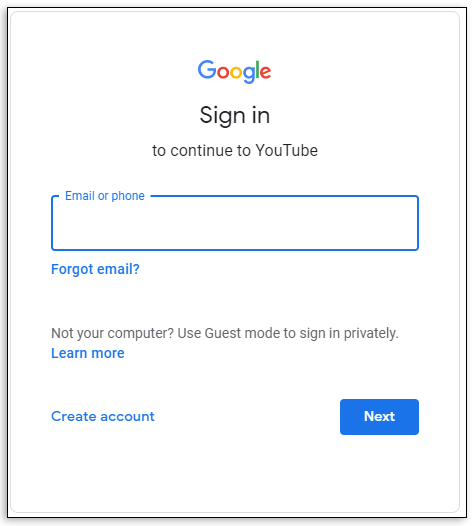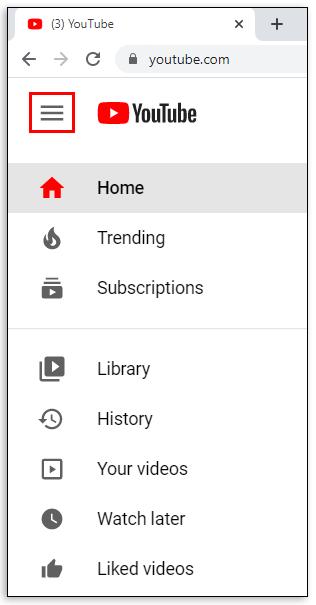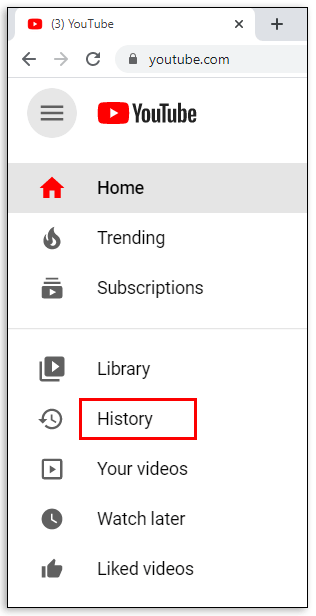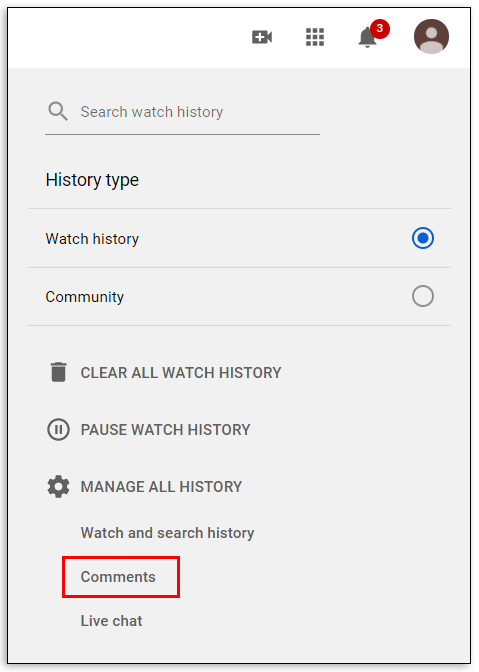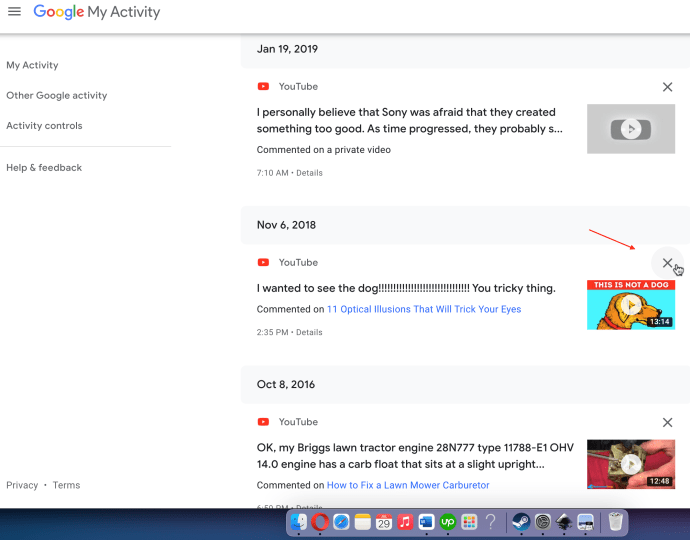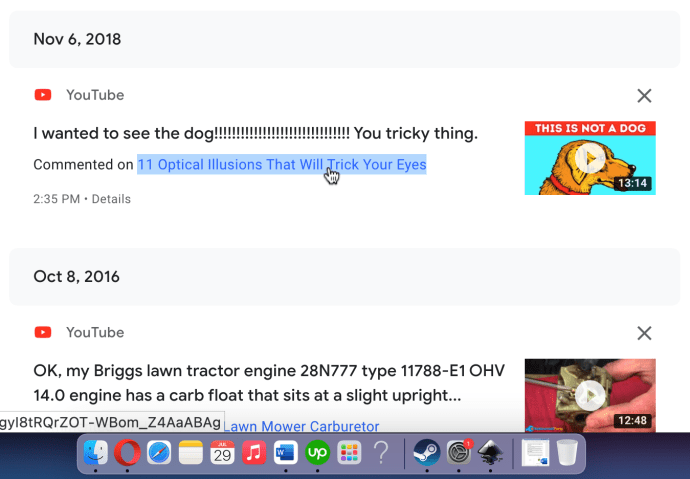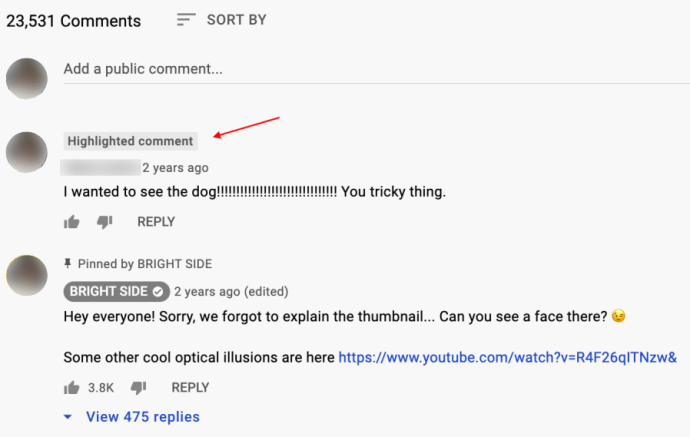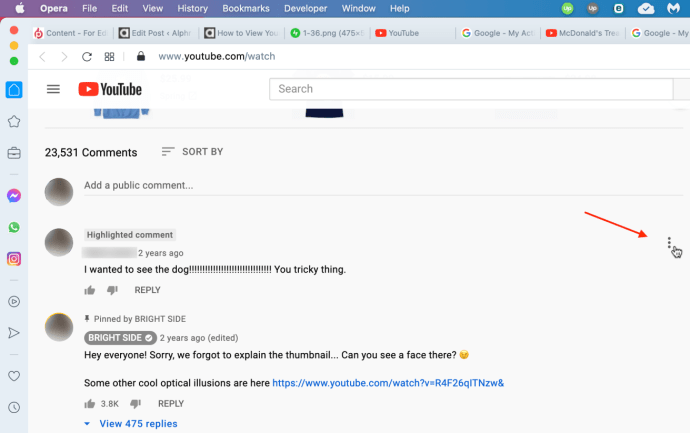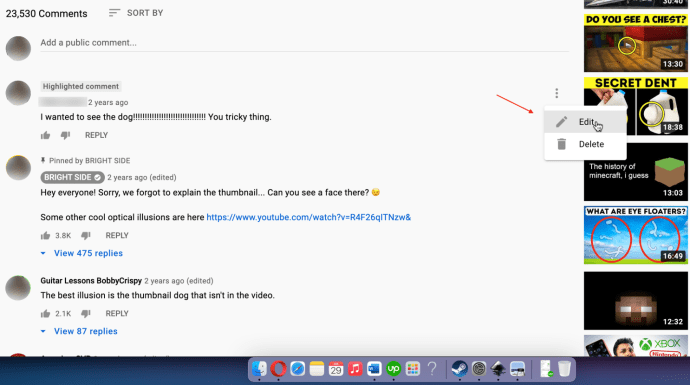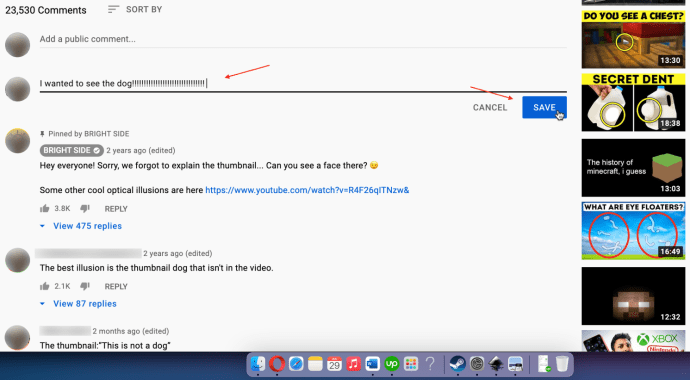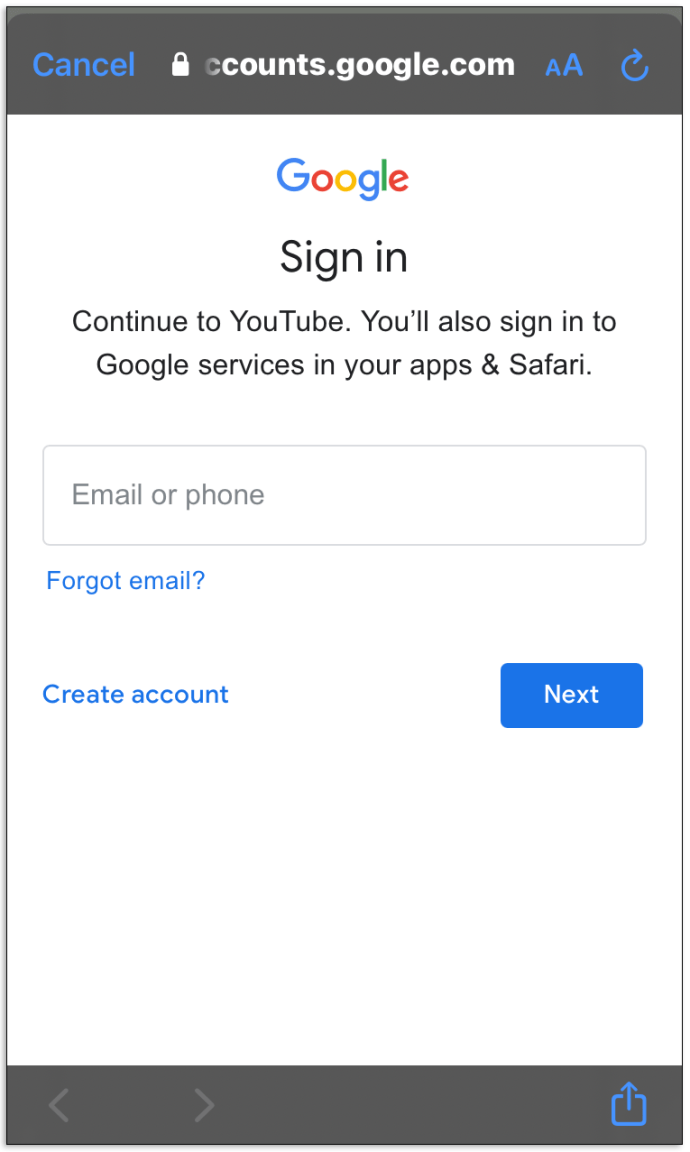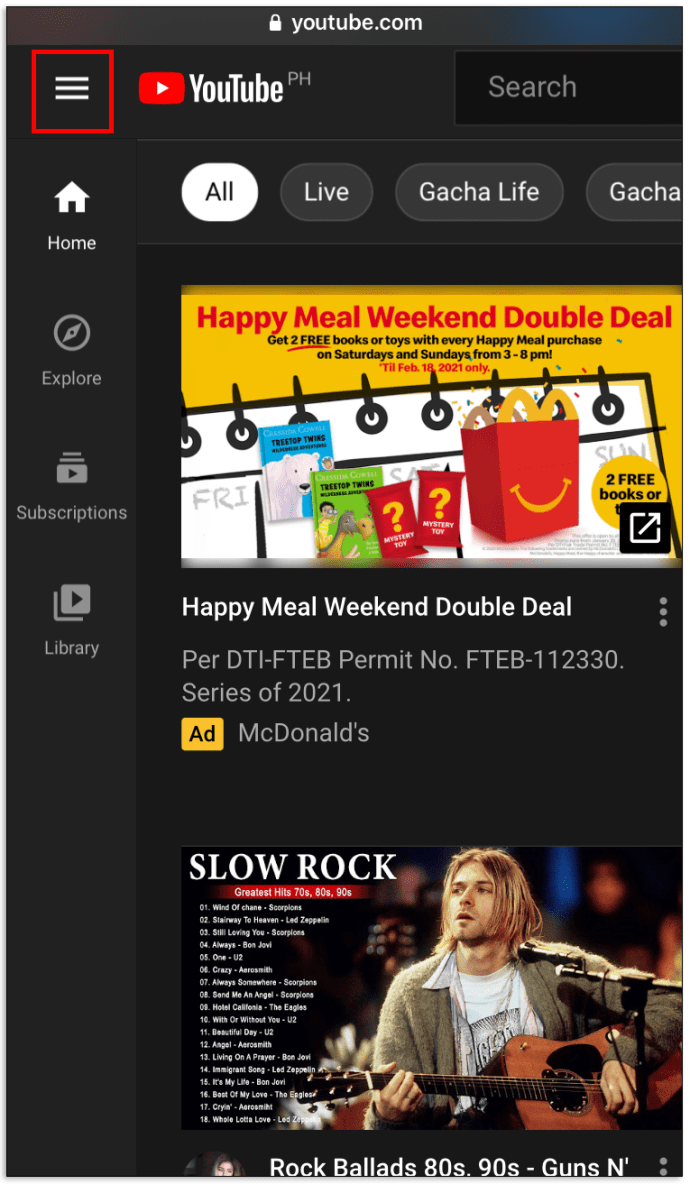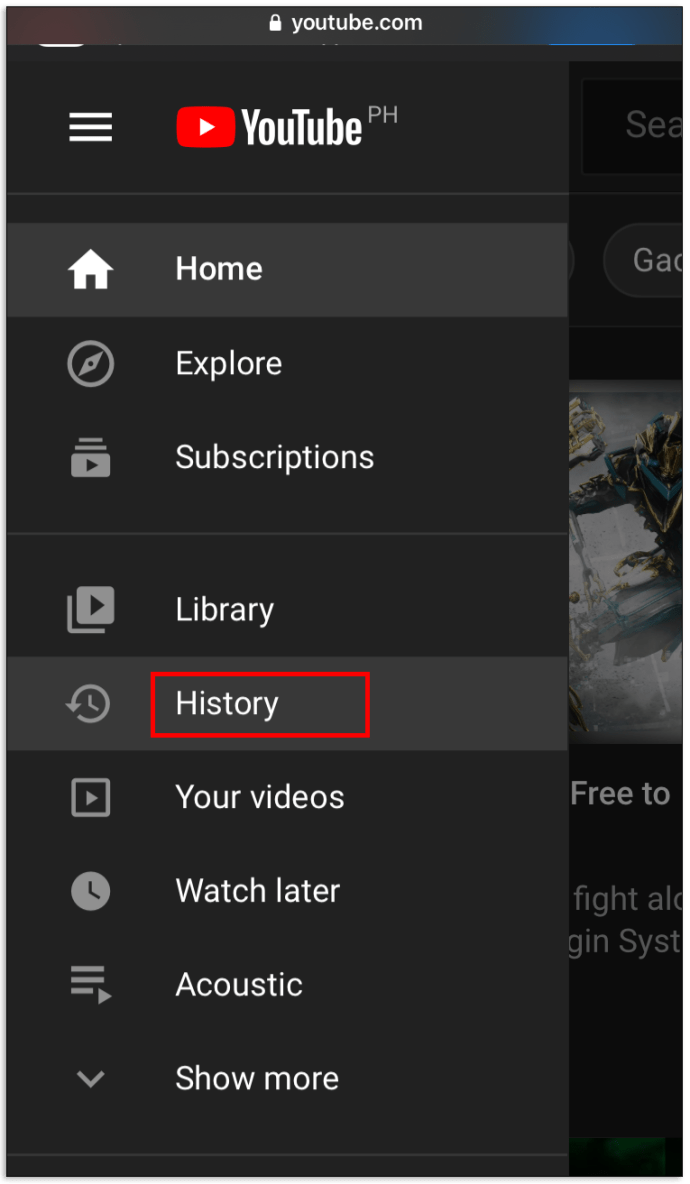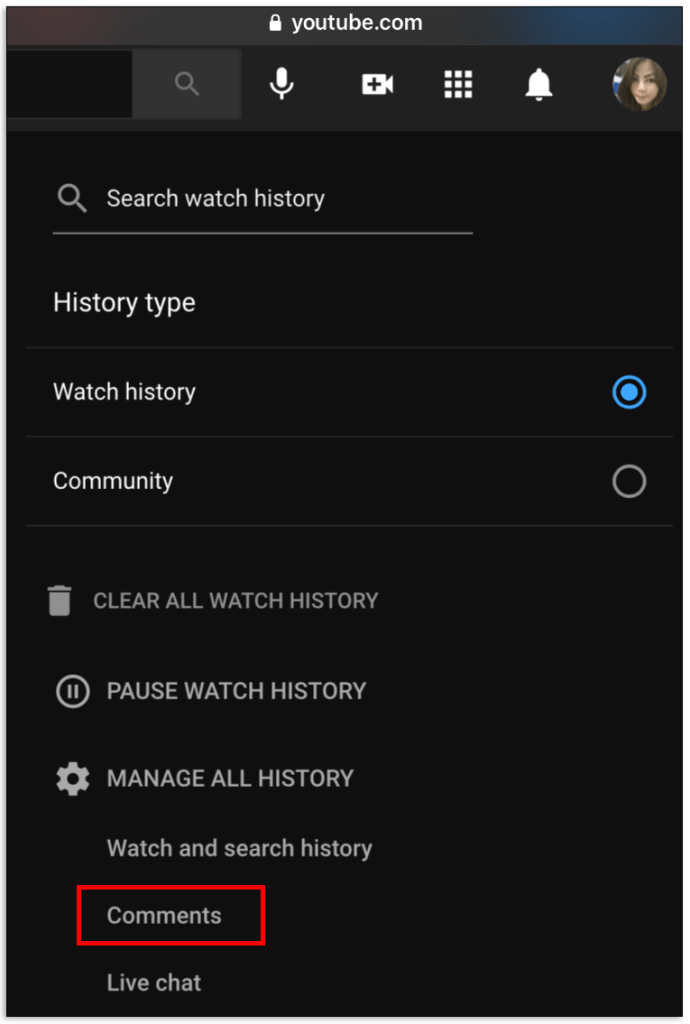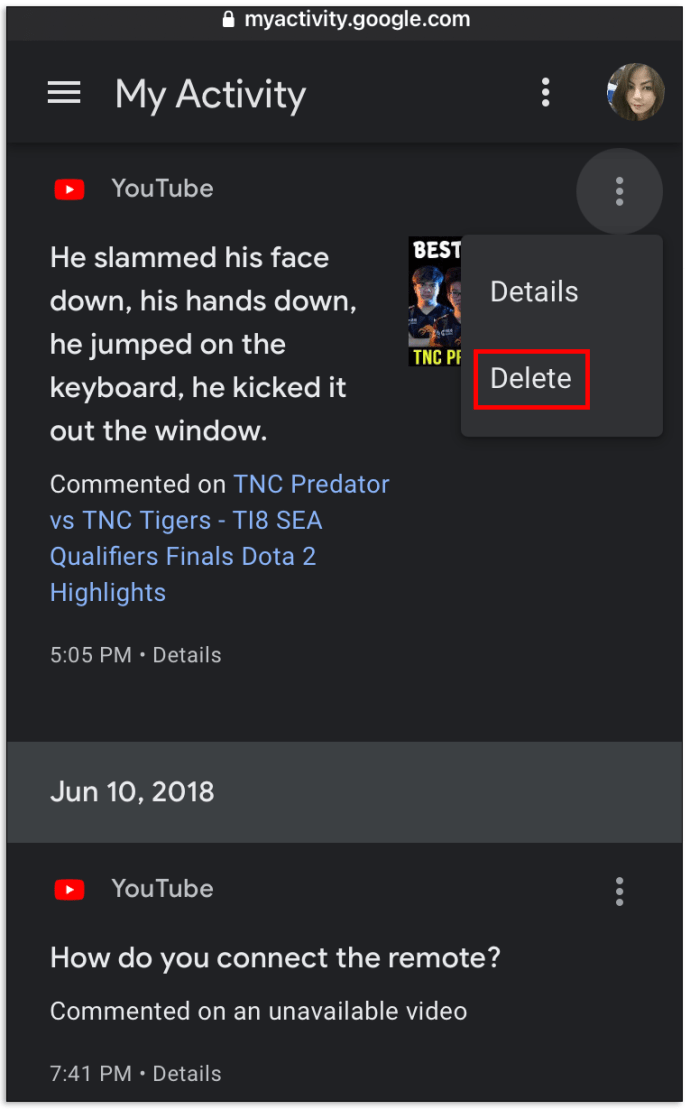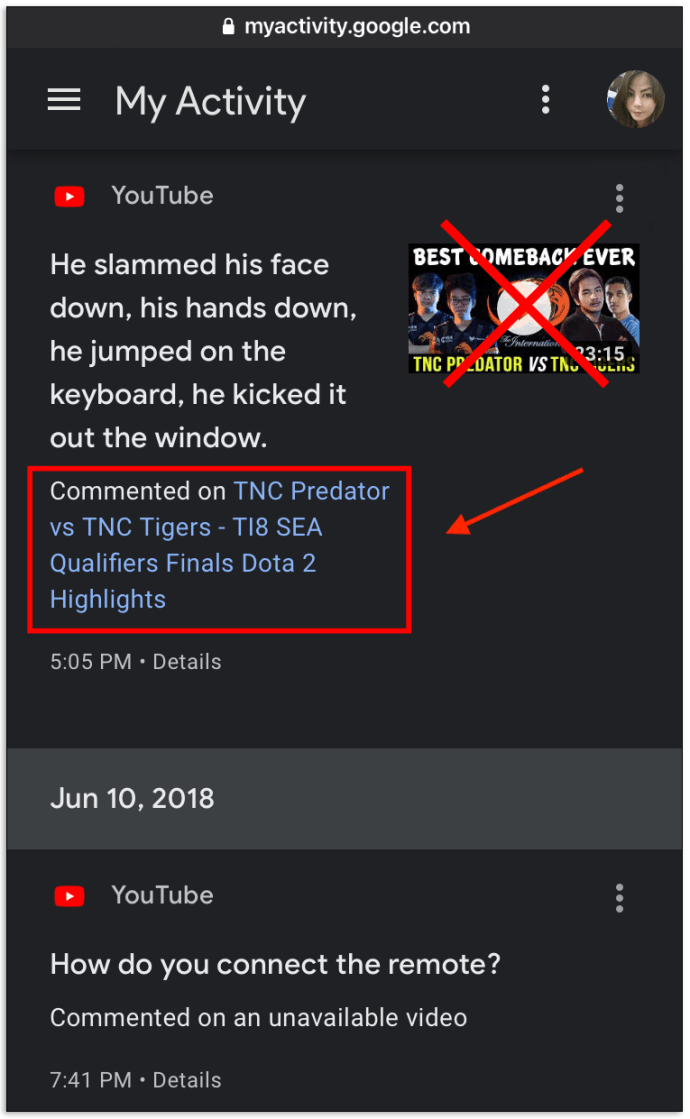اگر آپ یوٹیوب کے قابل صارف ہیں، تو آپ ان تبصروں کی انوینٹری لینا چاہیں گے جو آپ نے وقت کے ساتھ پوسٹ کیے ہیں۔ شاید آپ کچھ کو حذف کرنا اور دوسروں میں ترمیم کرنا چاہتے ہیں۔ یہ مضمون دوسروں کے ذریعے آپ کے چینل پر پوسٹ کیے گئے تبصروں کے بارے میں نہیں ہے بلکہ ان تبصروں کے بارے میں ہے جو آپ نے پورے YouTube پر پوسٹ کیے ہیں۔ تو، آپ یہ کیسے کر سکتے ہیں؟
آپ کو یہ دکھانے کے لیے کہ آپ کے YouTube تبصرے کی سرگزشت کیسے دیکھیں اور آپ کو مخصوص تبصروں میں ترمیم یا حذف کرنے کے بارے میں تجاویز دیں، پڑھتے رہیں۔
آپ اپنے ماضی کے YouTube تبصرے کیوں دیکھنا چاہیں گے؟
اگر آپ YouTube کا بہت زیادہ مواد استعمال کرتے ہیں، تو آپ نے ممکنہ طور پر مختلف چینلز پر سینکڑوں یا اس سے بھی ہزاروں تبصرے پوسٹ کیے ہوں گے۔ آپ شاید یہ کرنا چاہیں:
- وہ تبصرے حذف کر دیں جو آپ کے خیال میں حالیہ پیش رفت کی روشنی میں مزید متعلقہ نہیں ہیں۔
- ایسے تبصرے حذف کریں جنہیں آپ دوسرے صارفین کے لیے جارحانہ، بدتمیز، یا بے عزتی سمجھتے ہیں۔
- تبصروں میں ٹائپ کی غلطیوں میں ترمیم کریں جو آپ نے جلدی میں یا فون پر لکھے ہیں۔
- نئی، مزید متعلقہ معلومات شامل کرنے کے لیے ایک تبصرہ میں ترمیم کریں۔
- ایک تبصرہ بازیافت کریں تاکہ آپ اسے YouTube سے باہر دوسروں کے ساتھ شیئر کر سکیں۔
ان میں سے کسی بھی صورت میں، آپ کے تبصرے تلاش کرنا اور ان میں ترمیم کرنا یا حذف کرنا آسان ہے جیسا کہ آپ مناسب سمجھتے ہیں۔
پی سی (ونڈوز، لینکس، میک او ایس) پر براؤزر میں یوٹیوب کے تبصرے کی سرگزشت دیکھیں/ترمیم کریں/حذف کریں
- اپنا منتخب کردہ براؤزر کھولیں، یوٹیوب پر جائیں، پھر اپنے لاگ ان کی اسناد درج کرکے اپنے Google/YouTube اکاؤنٹ میں سائن ان کریں۔
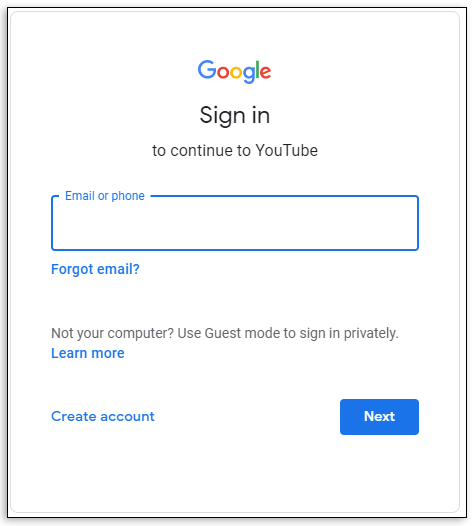
- YouTube ہوم پیج پر، پر کلک کریں۔ "ہیمبرگر آئیکن" (تین افقی، متوازی لائنیں) اوپر بائیں کونے میں۔ ایک ڈراپ ڈاؤن مینو ظاہر ہوتا ہے، بشمول اس دن کی ٹرینڈنگ ویڈیوز، آپ کی سبسکرپشنز، اور آپ کی ترتیبات۔
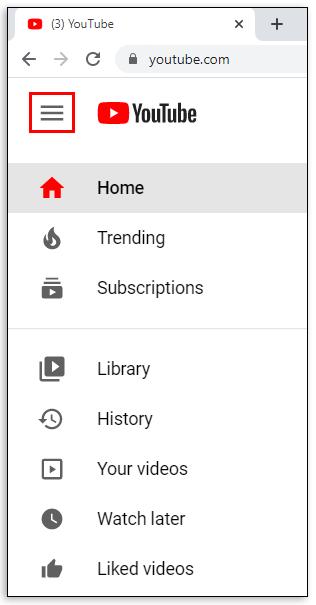
- ڈراپ ڈاؤن مینو سے، منتخب کریں۔ "تاریخ."
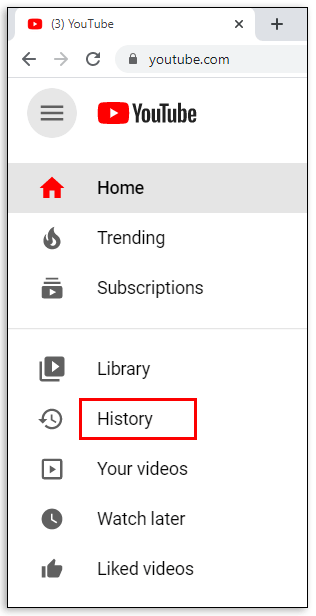
- اپنے براؤزر کے صفحے کے دائیں جانب اور "تمام تاریخ کا نظم کریں" سیکشن کے تحت، پر کلک کریں۔ "تبصرے۔"
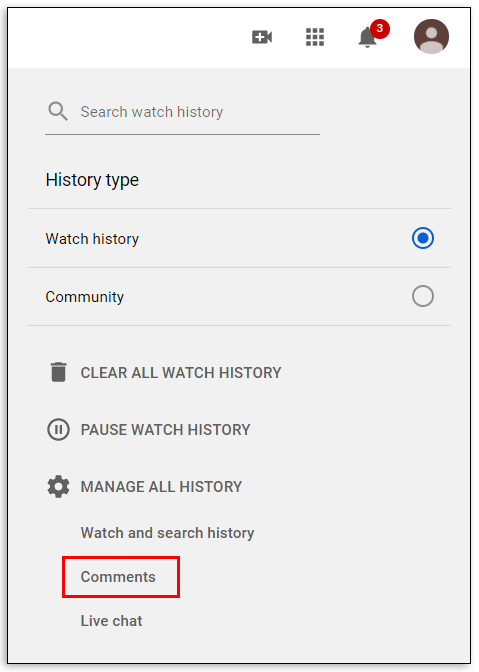
- تمام تبصرے تاریخی ترتیب میں دکھائے جاتے ہیں۔ آپ کے تازہ ترین تبصرے پہلے ظاہر ہوتے ہیں۔ تبصرہ حذف کرنے کے لیے، پر کلک کریں۔ "ایکس" فہرست کے بالکل دائیں حصے میں۔
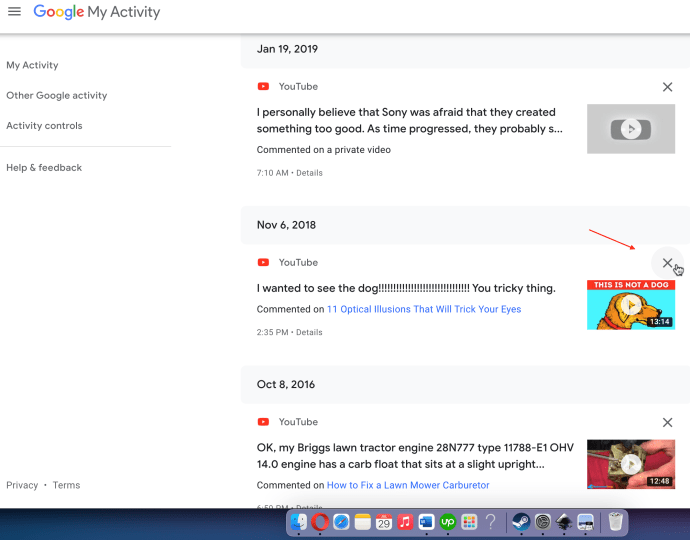
- تبصرے میں ترمیم کرنے کے لیے، پہلا قدم پر کلک کرنا ہے۔ "تبصرہ کیا..." لنک.
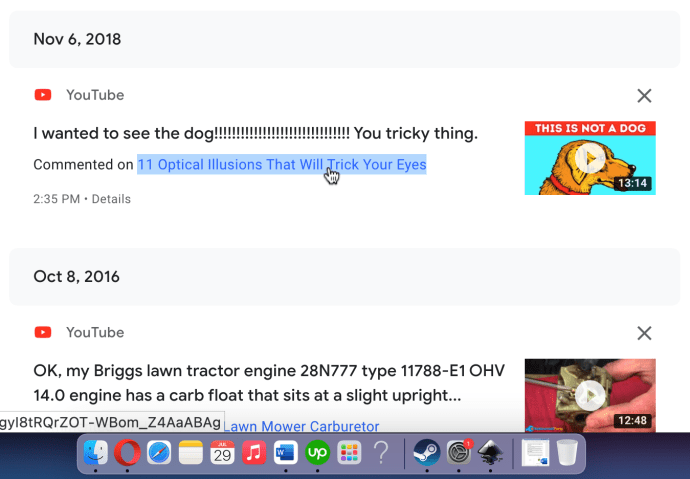
- اوپر "مرحلہ 6" میں متعین لنک آپ کے تبصروں کے ساتھ ویڈیو کا صفحہ کھولتا ہے جس پر "ہائی لائٹ شدہ تبصرہ" کا لیبل لگا ہوا ہے۔
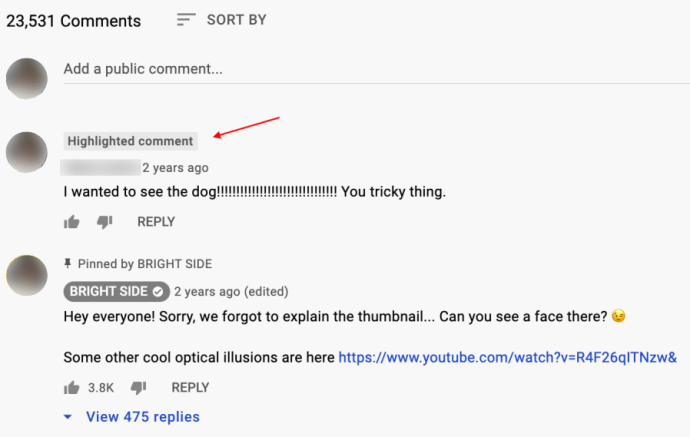
- اپنے تبصرے میں ترمیم کرنے کے لیے، پر کلک کریں۔ "عمودی بیضوی" (تین عمودی نقطے) درج ویڈیو صفحہ کے بالکل دائیں جانب۔
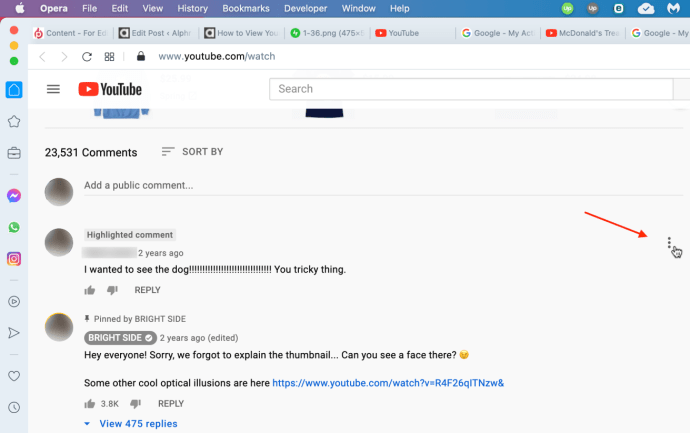
- منتخب کریں۔ "ترمیم" اپنے تبصرے میں تبدیلیاں کرنے کے لیے۔
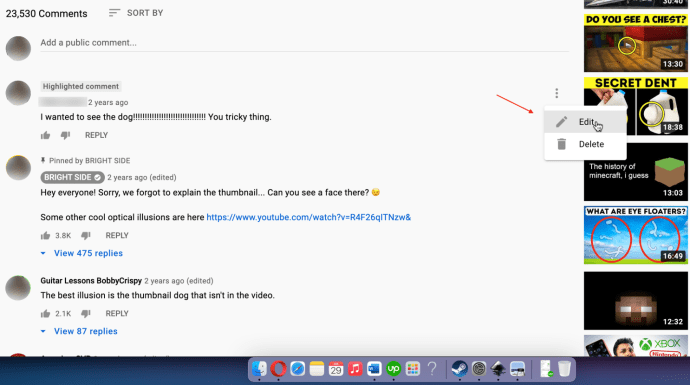
- ضروری ترامیم کریں اور منتخب کریں۔ "محفوظ کریں۔"
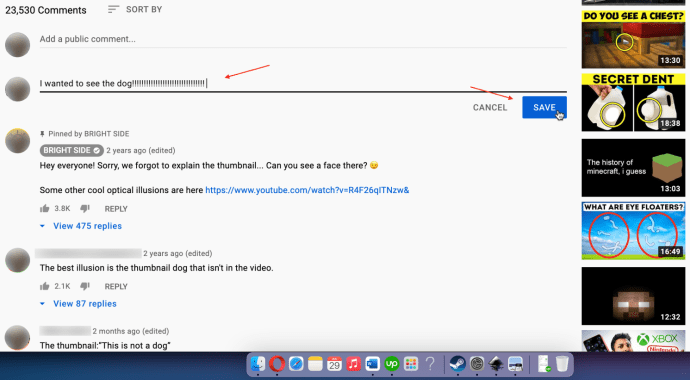
iOS پر اپنے YouTube تبصرے کی سرگزشت دیکھیں/ترمیم کریں/حذف کریں۔
اگر آپ کے پاس آئی فون، آئی پیڈ، یا آئی پوڈ ہے تو آپ کر سکتے ہیں۔ براؤزر کا استعمال کرتے ہوئے اپنے YouTube تبصروں کو آسانی سے ٹریک اور ان کا نظم کریں۔. اسے کرنے کا طریقہ یہاں ہے۔
- یوٹیوب پر جائیں اور سائن ان کرنے کے لیے اپنے Google اسناد درج کریں، اگر پہلے سے لاگ ان نہیں ہے۔
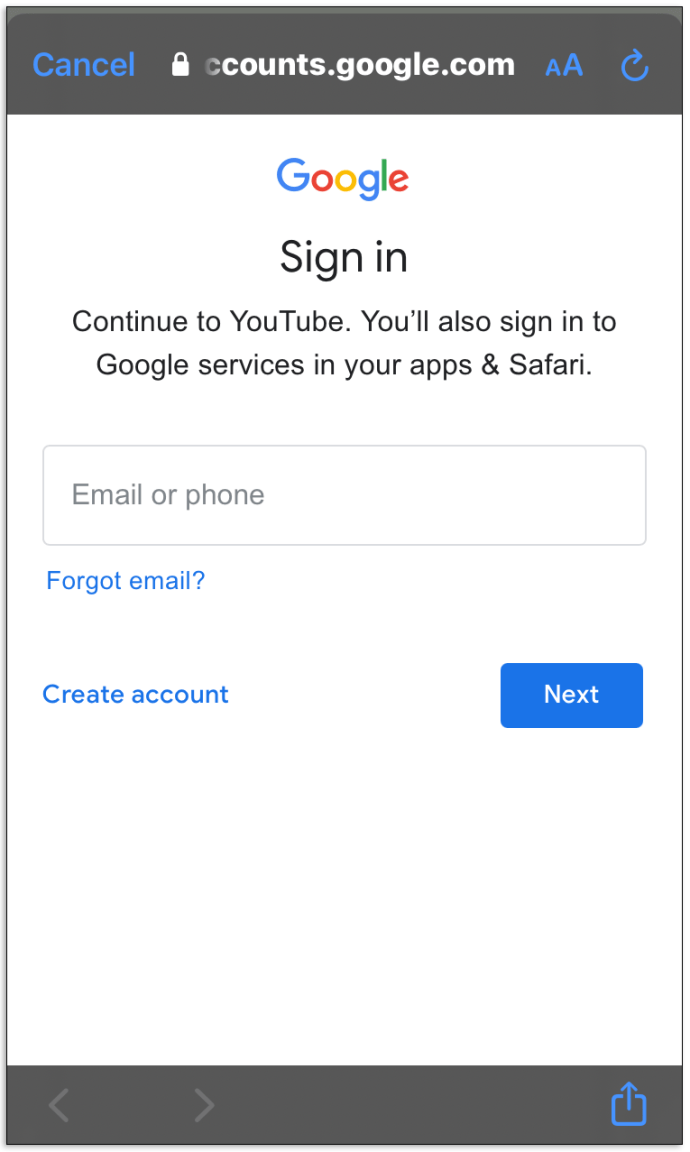
- اوپری بائیں کونے میں، پر کلک کریں۔ "ہیمبرگر آئیکن" (تین افقی لائنیں) یوٹیوب کے اختیارات کا مینو شروع کرنے کے لیے۔
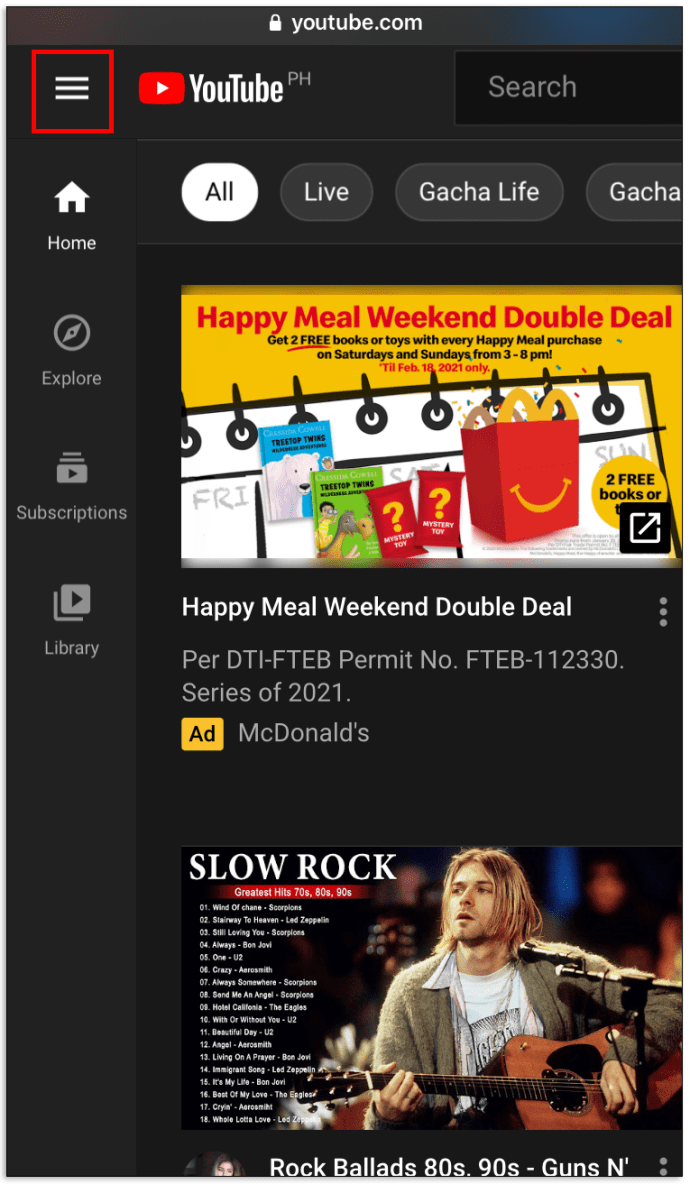
- اختیارات کے مینو سے، منتخب کریں۔ "تاریخ."
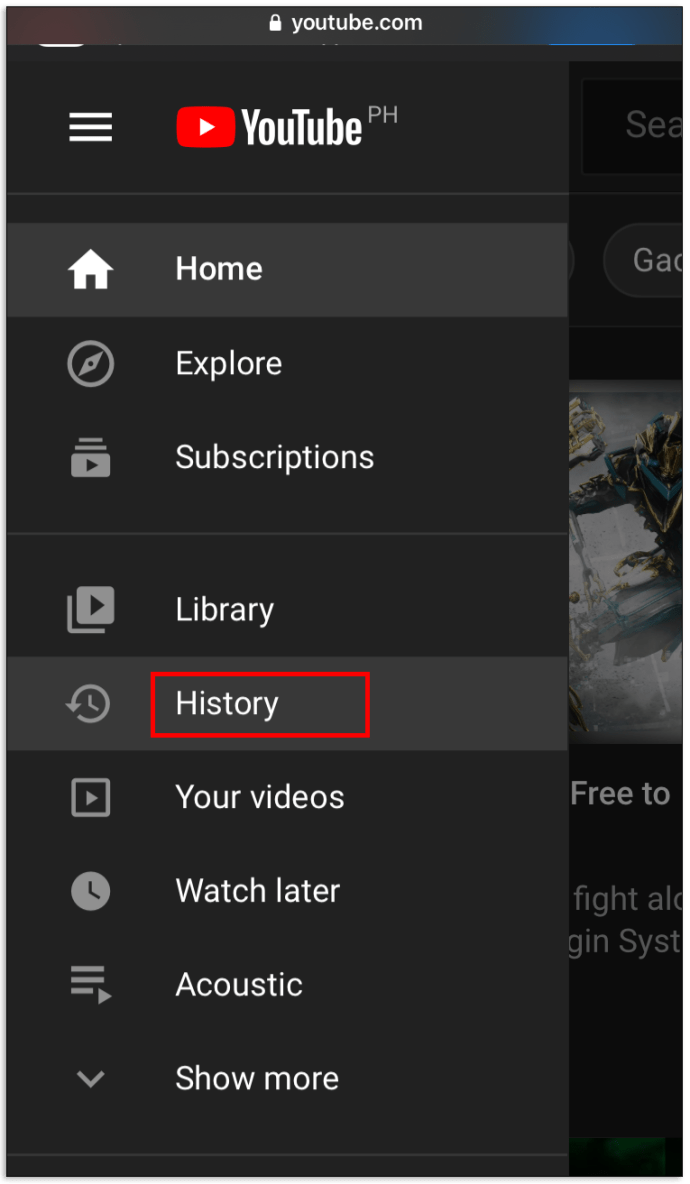
- "تمام تاریخ کا نظم کریں" سیکشن میں، منتخب کریں۔ "تبصرے۔" آپ کو ان تمام تبصروں کی فہرست نظر آئے گی جو آپ نے پوسٹ کیے ہیں، سب سے حالیہ سے شروع ہو کر۔ پرانے تبصروں کے لیے، فہرست نیچے سکرول کریں۔ اس سے وابستہ ویڈیو کو کھولنے کے لیے تبصرے پر کلک کریں۔
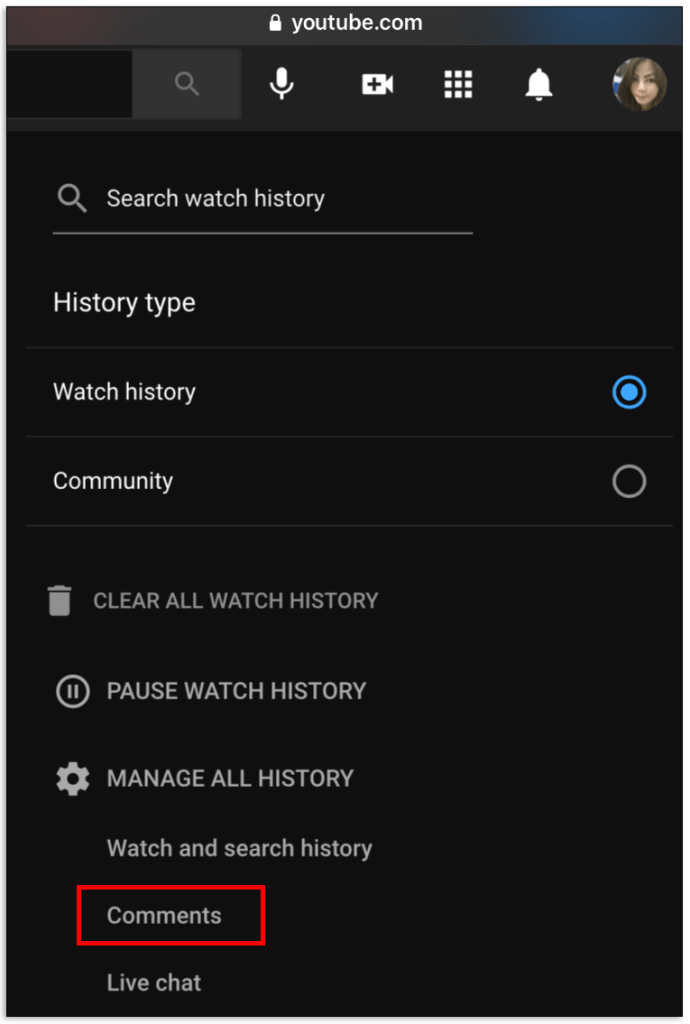
- تبصرہ حذف کرنے کے لیے، پر کلک کریں۔ "عمودی بیضوی" (تین عمودی نقطے) تبصرہ کردہ ویڈیو کے دائیں طرف، اور پھر تھپتھپائیں۔ "حذف کریں۔"
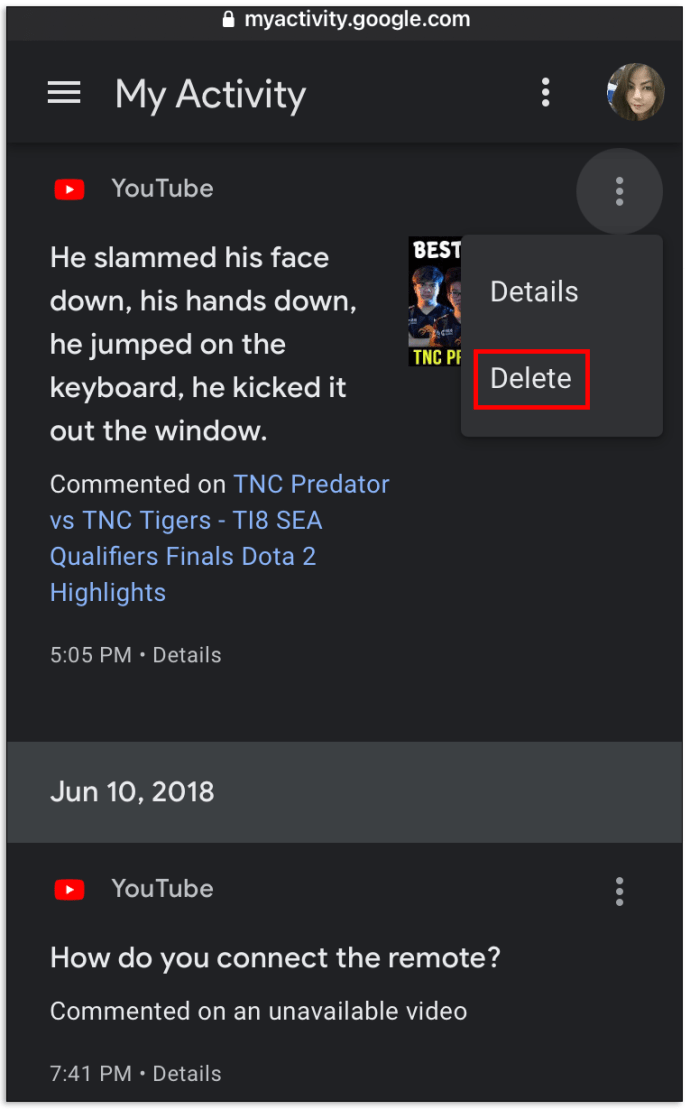
- تبصرہ میں ترمیم کرنے کے لیے، پر کلک کریں۔ "تبصرہ کیا..." لنک، ویڈیو کی تصویر نہیں۔ یہ لنک صفحہ کو اوپر آپ کے تبصرے کے ساتھ لوڈ کرتا ہے، جس پر "ہائی لائٹ شدہ تبصرہ" کا لیبل لگا ہوا ہے۔
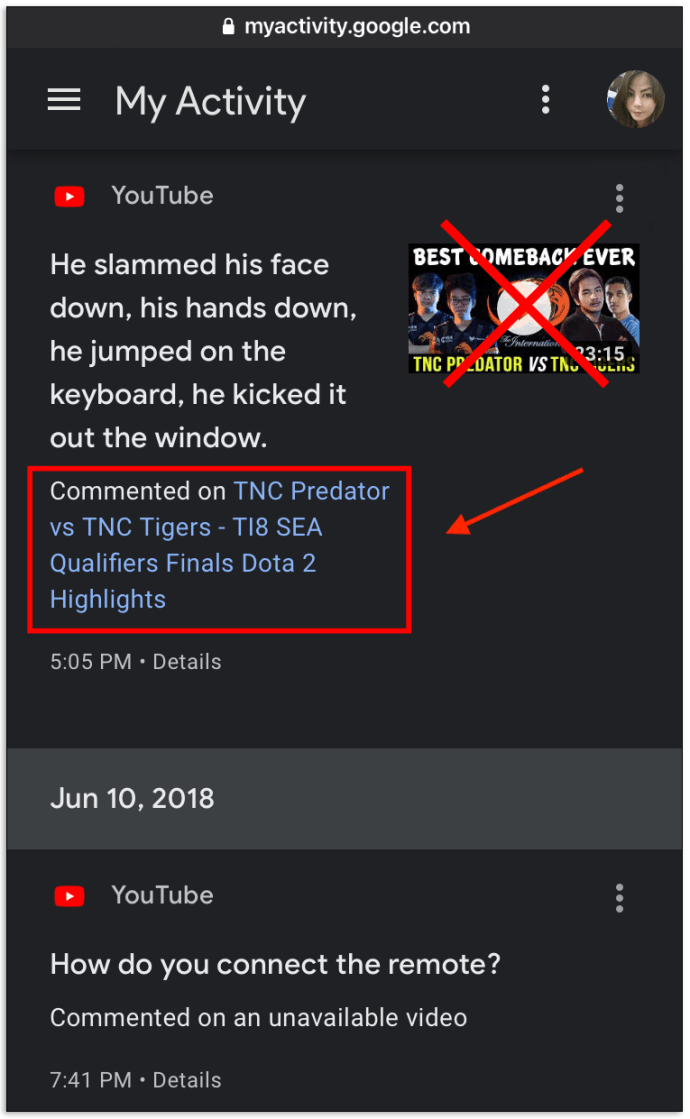
اگر آپ کو اپنی سرگزشت میں کوئی تبصرہ نہیں ملتا ہے، تو ہو سکتا ہے کہ چینل کے مالک نے اسے پہلے ہی ہٹا دیا ہو، یا آپ بھول گئے کہ آپ نے اسے حذف کر دیا ہے۔ اگر یوٹیوب کے منتظمین سائٹ کی پالیسیوں کی خلاف ورزی کرتے ہیں تو تبصرے حذف بھی کر سکتے ہیں۔ اگر چینل کا مالک کسی ویڈیو کو حذف کر دیتا ہے، تو اس کے تحت پوسٹ کی گئی تمام بحثیں بھی غائب ہو جائیں گی۔
اینڈرائیڈ پر اپنے یوٹیوب تبصرے کی سرگزشت دیکھیں/ترمیم کریں/حذف کریں۔
ماضی میں، آپ کو اپنے YouTube تبصرے کی سرگزشت تک رسائی کے لیے براؤزر استعمال کرنا پڑتا تھا۔ لیکن اب، YouTube ایپ میں آپ کے تبصرے دیکھ اور ان کا نظم کر سکتے ہیں! یقینا، یوٹیوب پورسیس کے دوران ایک بلٹ ان کروم براؤزر لانچ کرتا ہے، لیکن آپ اب بھی ایپ استعمال کر رہے ہیں۔ Android پر اپنے YouTube تبصروں کو دیکھنے اور ان کا نظم کرنے کا طریقہ یہاں ہے۔
- کھولو "یوٹیوب" اپنے Android ڈیوائس پر ایپ، پھر سائن ان کریں اگر پہلے سے نہیں کیا ہے۔
- اپنے پر کلک کریں۔ "پروفائل" اسکرین کے اوپری دائیں حصے میں آئیکن۔
- منتخب کریں۔ "ترتیبات۔"
- منتخب کریں۔ "تاریخ اور رازداری۔"
- توسیع شدہ فہرست میں، منتخب کریں۔ "تمام سرگرمی کا نظم کریں۔"
- پر ٹیپ کریں۔ "ہیمبرگر مینو آئیکن" (تین افقی لائنیں) اوپر بائیں حصے میں۔
- منتخب کریں۔ "دوسری Google سرگرمی۔"
- صفحہ کو نیچے اسکرول کریں جب تک کہ آپ "یوٹیوب پر تبصرے" سیکشن تک نہ پہنچ جائیں۔ پر ٹیپ کریں۔ "تبصرے دیکھیں۔"
- نئے کھلے ہوئے "آپ کے یوٹیوب کے تبصرے" صفحہ میں، اپنی مطلوبہ کو تلاش کرنے کے لیے اپنے تبصروں کے ذریعے اسکرول کریں۔
- تبصرہ حذف کرنے کے لیے، پر کلک کریں۔ "ایکس" دائیں طرف، پھر آپ کر چکے ہیں! تبصرے میں ترمیم کرنے کے لیے، جاری رکھیں "مرحلہ 11۔"
- تبصرہ میں ترمیم کرنے کے لیے، پر ٹیپ کریں۔ "تبصرہ کیا" ویڈیو کے تبصرے کا صفحہ کھولنے کے لیے لنک۔
- آپ کا تبصرہ "ہائی لائٹ شدہ تبصرہ" کے عنوان کے نیچے سب سے اوپر ظاہر ہوتا ہے۔
- کو تھپتھپائیں۔ "عمودی بیضوی" (تین عمودی نقطے) اختیارات کو کھولنے کے لیے، پھر منتخب کریں۔ "ترمیم."
- تصحیح یا ایڈجسٹمنٹ ٹائپ کریں، پھر دبائیں۔ "داخل / واپسی" تبدیلیوں کو محفوظ کرنے کے لیے اپنے Android ورچوئل کی بورڈ پر۔
جیسا کہ آپ مندرجہ بالا طریقہ کار سے دیکھ سکتے ہیں، یہ عمل تکلیف دہ ہے لیکن یہ کام ہو جاتا ہے! اب آپ اینڈرائیڈ پر یوٹیوب کے پرانے تبصروں میں ترمیم یا حذف کرنے کی اہلیت رکھتے ہیں۔
اختتام پر، یوٹیوب ڈویلپرز نے اس بات کو یقینی بنایا ہے کہ آپ سیکنڈوں میں برسوں کے تبصروں کو کھود سکتے ہیں۔ اس خصوصیت کو "ہسٹری" کہا جاتا ہے، جہاں آپ دیکھے گئے ویڈیوز کے ساتھ اپنے ماضی کے تبصرے دیکھنے کا انتخاب کر سکتے ہیں۔ اس طرح، آپ ماضی کے مباحثوں پر عمل کر سکتے ہیں یا اپنی پسند کے مطابق اپنے تبصروں میں ترمیم کر سکتے ہیں۔ اور اب، آپ YouTube ایپ کا استعمال کر کے اپنے تبصرے دیکھ اور ان کا نظم کر سکتے ہیں۔
YouTube تبصرے دیکھیں/حذف کریں/ترمیم کریں اکثر پوچھے گئے سوالات
کیا میں اپنے YouTube تبصروں کو بڑی تعداد میں حذف کر سکتا ہوں؟
افسوس کی بات ہے کہ یوٹیوب کمنٹس کو بڑی تعداد میں حذف کرنے کا اختیار فراہم نہیں کرتا ہے۔ اگر آپ اپنی پوری تبصرے کی تاریخ کو صاف کرنا چاہتے ہیں، تو آپ کو ایک وقت میں ایسا کرنا پڑے گا۔
کیا میں یوٹیوب پر تبصرے بند کر سکتا ہوں؟
اگر آپ کا اپنا یوٹیوب چینل ہے تو آپ تبصرے بند کر سکتے ہیں۔ دوسری صورت میں، کوئی چارہ نہیں ہے.
میں اپنی یوٹیوب کی سرگزشت کیسے تلاش کروں؟
جب آپ اپنے یوٹیوب اکاؤنٹ کے "تاریخ" سیکشن پر پہنچ جاتے ہیں، تو اوپر دیے گئے سرچ باکس کو استعمال کریں تاکہ آپ جس ویڈیو کو تلاش کر رہے ہیں اسے تلاش کریں، یا کسی خاص موضوع سے متعلق دیکھی گئی ویڈیوز تلاش کرنے کے لیے اسے استعمال کریں۔
کیا میں یوٹیوب ایپ پر اپنے YouTube تبصرے حذف کر سکتا ہوں؟
بدقسمتی سے، آپ YouTube ایپ پر اپنے تبصرے حذف نہیں کر سکتے۔ آپ کو براؤزر کے ذریعے اپنے اکاؤنٹ میں سائن ان کرنا ہوگا، جیسے کہ گوگل کروم یا فائر فاکس۔